Linux 远程登录
Linux 系统一般作为服务器使用,而服务器一般放在机房,我们不可能每时每刻在机房操作我们的 Linux 服务器
比如说现在很火爆的 阿里云,我们要操作在阿里云的服务器,就必须远程登录到 Linux 服务器来管理维护系统
Linux 系统中是通过 ssh服务 实现的远程登录功能,默认 ssh 服务端口号为 22
Window 系统上登录远程 Linux 的客户端有 SecureCRT, Putty, SSH Secure Shell 等。 但最频繁使用的还是 Putty
本文就以 putty 为例来登录远程服务器
putty 下载地址: https://www.chiark.greenend.org.uk/~sgtatham/putty/latest.html
如果你下载了putty,请双击putty.exe 然后弹出如下的窗口。
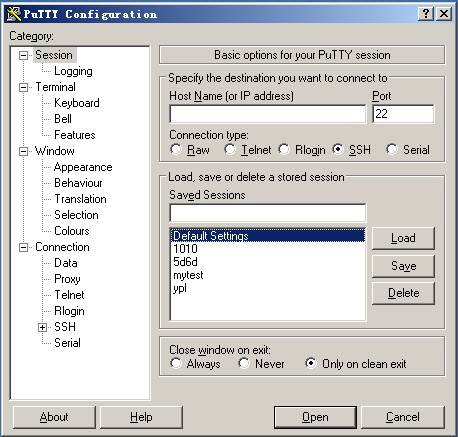
在Host Name( or IP address) 下面的框中输入你要登录的远程服务器IP(可以通过ifconfig命令查看服务器ip),然后回车。
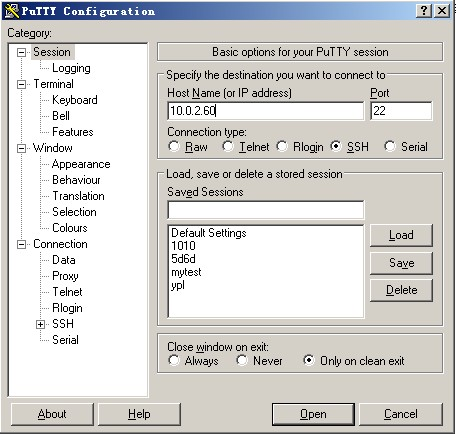
此时,提示我们输入要登录的用户名。
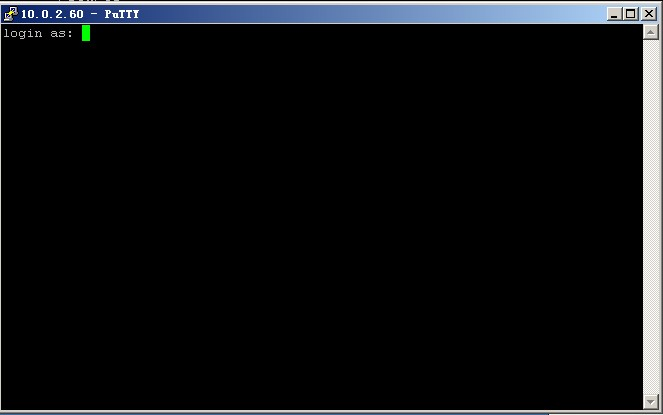
输入root 然后回车,再输入密码,就能登录到远程的linux系统了。

使用密钥认证机制远程登录linux
SSH 为 Secure Shell 的缩写,由 IETF 的网络工作小组(Network Working Group)所制定。
SSH 为建立在应用层和传输层基础上的安全协议。
首先使用工具 PUTTYGEN.EXE 生成密钥对。打开工具PUTTYGEN.EXE后如下图所示:
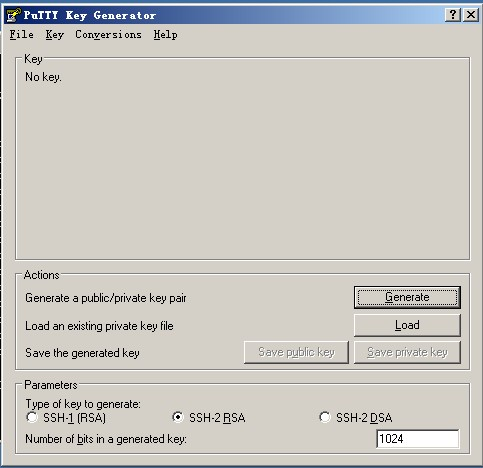
该工具可以生成三种格式的key :SSH-1(RSA) SSH-2(RSA) SSH-2(DSA) ,我们采用默认的格式即SSH-2(RSA)。Number of bits in a generated key 这个是指生成的key的大小,这个数值越大,生成的key就越复杂,安全性就越高。这里我们写2048.

然后单击 Generate 开始生成密钥对:

注意的是,在这个过程中鼠标要来回的动,否则这个进度条是不会动的。
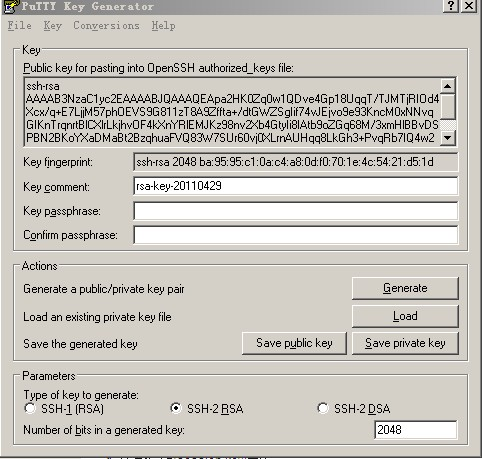
到这里,密钥对已经生成了。
你可以给你的密钥输入一个密码,(在Key Passphrase那里)也可以留空。
然后点 Save public key 保存公钥,点 Save private Key 保存私钥。
强烈建议你放到一个比较安全的地方,一来防止别人偷窥,二来防止误删除。
接下来就该到远程linux主机上设置了
设置远程 Linux
1)创建目录 /root/.ssh 并设置权限
[root@localhost ~]# mkdir /root/.ssh
使用 mkdir 命令用来创建目录,以后会详细介绍,暂时只了解即可
[root@localhost ~]# chmod 700 /root/.ssh
chmod 命令是用来修改文件属性权限的,以后会详细介绍
2)创建文件 / root/.ssh/authorized_keys
[root@localhost ~]# vim /root/.ssh/authorized_keys
vim 命令是编辑一个文本文件的命令,同样在后续章节详细介绍
3)拷贝公钥到 authorized_keys 文件中
打开刚才生成的 public key 文件,建议使用写字板打开, 这样看着舒服一些,复制从AAAA开头至 "---- END SSH2 PUBLIC KEY ----" 该行上的所有内容,粘贴到 /root/.ssh/authorized_keys 文件中,要保证所有字符在一行。
可以先把复制的内容拷贝至记事本,然后编辑成一行载粘贴到该文件中
在这里要简单介绍一下,如何粘贴,用vim打开那个文件后,该文件不存在,所以vim会自动创建。
按一下字母"i"然后同时按shift + Insert 进行粘贴(或者单击鼠标右键即可),前提是已经复制到剪切板中了。
粘贴好后,然后把光标移动到该行最前面输入 ssh-rsa ,然后按空格。
再按ESC,然后输入冒号wq 即 :wq 就保存了。
格式如下图:
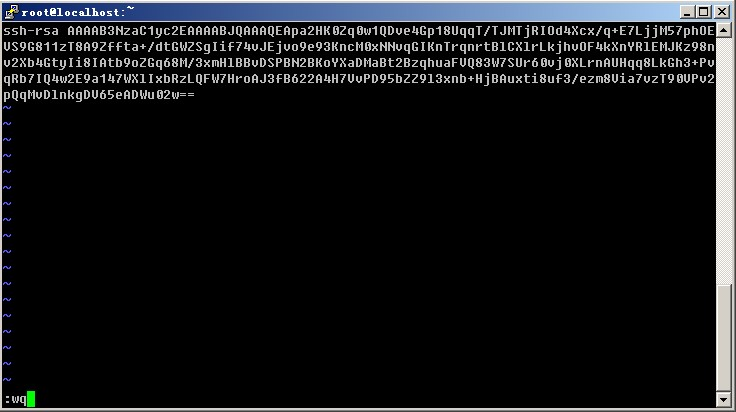
4)再设置putty选项,点窗口左侧的SSh –> Auth ,单击窗口右侧的Browse… 选择刚刚生成的私钥, 再点Open ,此时输入root,就不用输入密码就能登录了。
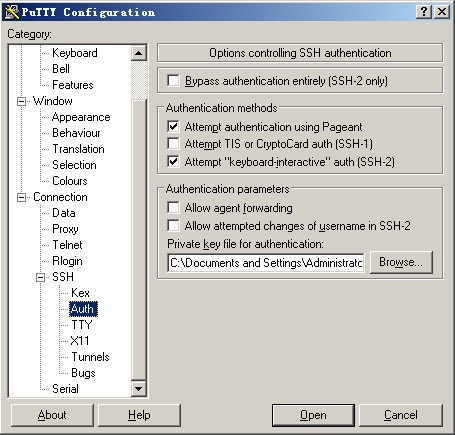
如果在前面你设置了Key Passphrase ,那么此时就会提示你输入密码的
为了安全服务器的安全,建议大家要设置一个Key Passphrase